Usando recursos no Linux: 8 truques essenciais 🖥️
O Linux é ótimo para usar seu computador com eficiência, mas às vezes você pode acabar com uma máquina mais lenta ou antiga. Como você pode fazer o Linux rodar melhor com desempenho inferior? 🖥️💡
1 Use um ambiente de trabalho leve
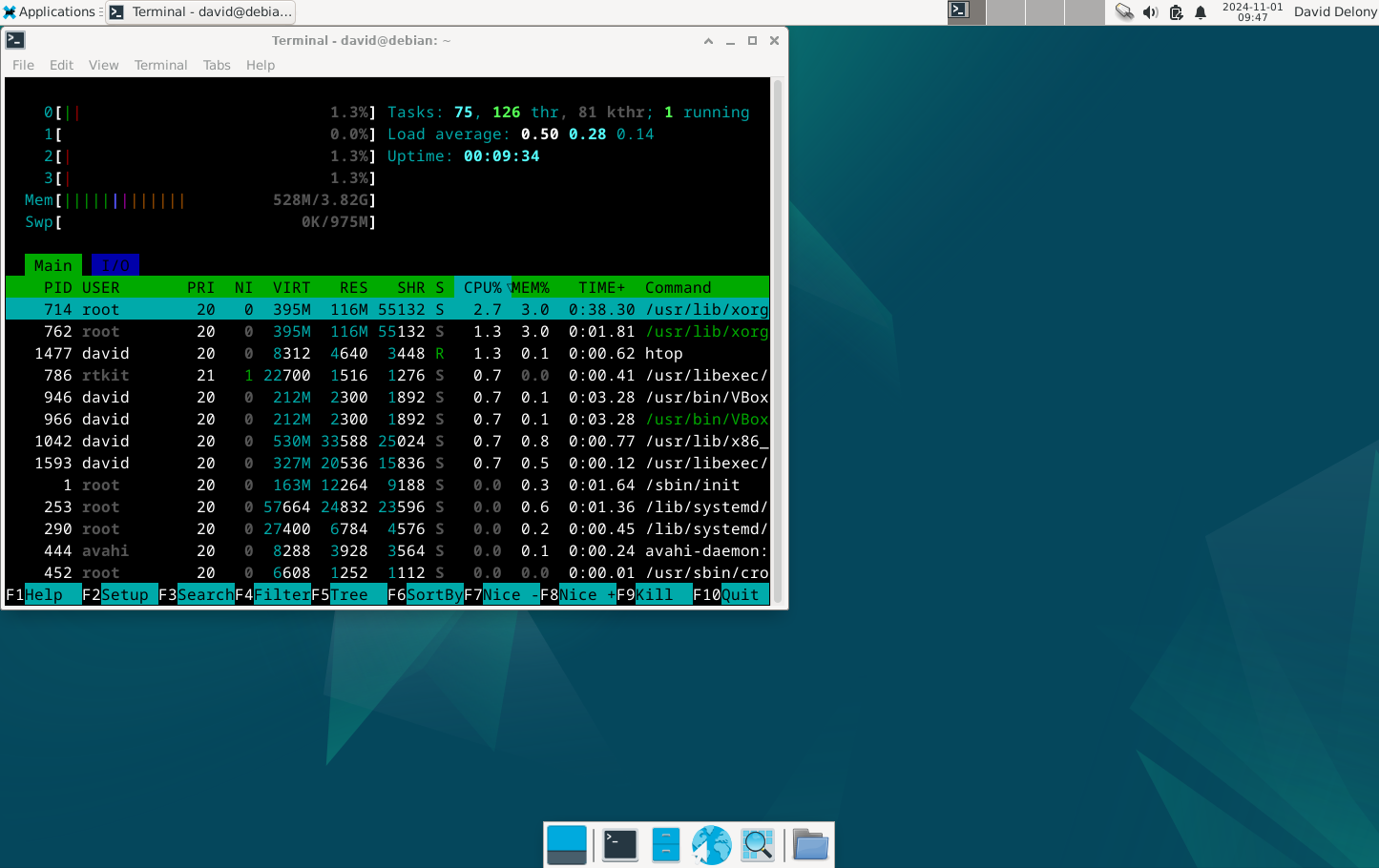
Uma maneira de manter o uso de recursos baixo no Linux é escolher um ambiente de desktop leve em vez do KDE ou GNOME. Eles são ótimos desktops, mas são projetados para rodar em máquinas mais novas e rápidas, com mais memória e espaço em disco.
Minha opção preferida é Xfce. Outras boas opções são LXQt e Enlightenment. Você também pode considerar usar um gerenciador de janelas comum, como o Openbox ou o Fluxbox. Eles são mais adequados para usuários experientes que tenham uma boa experiência com a linha de comando. 🛠️✨
2 Use a linha de comando
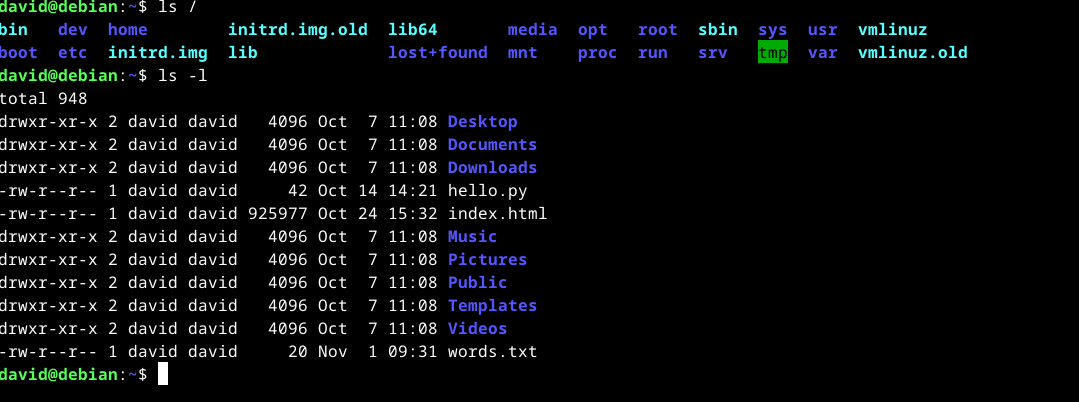
Usar apenas a linha de comando é uma boa maneira de reduzir a carga na sua máquina. Programas de linha de comando, mesmo os interativos, são executados no terminal e usam poucos recursos em comparação a um programa gráfico que pode ter imagens, vídeos ou som. 💻✨
O menor uso de recursos é uma das razões pelas quais muitos usuários Usuários Linux com experiência usam a linha de comando tanto quanto possível.
É até possível usar a linha de comando para dispensar completamente um desktop. Muitos servidores são projetados para rodar “sem interface”, sem monitor ou teclado. Você pode desabilitar o gerenciador de exibição e iniciar o X ou o Wayland a partir da linha de comando, se quiser, mas esta é uma opção extrema. ⚠️
3 Use programas leves

Além de um ambiente de trabalho leve, você também pode usar programas leves. Por exemplo, você pode usar AbiWord para processamento de texto e Gnumérico para planilhas em vez do LibreOffice. Ou talvez você possa optar por Víbora em vez do Chrome ou Firefox para navegar na web. 🌍📊
4 Desative os serviços que você não precisa
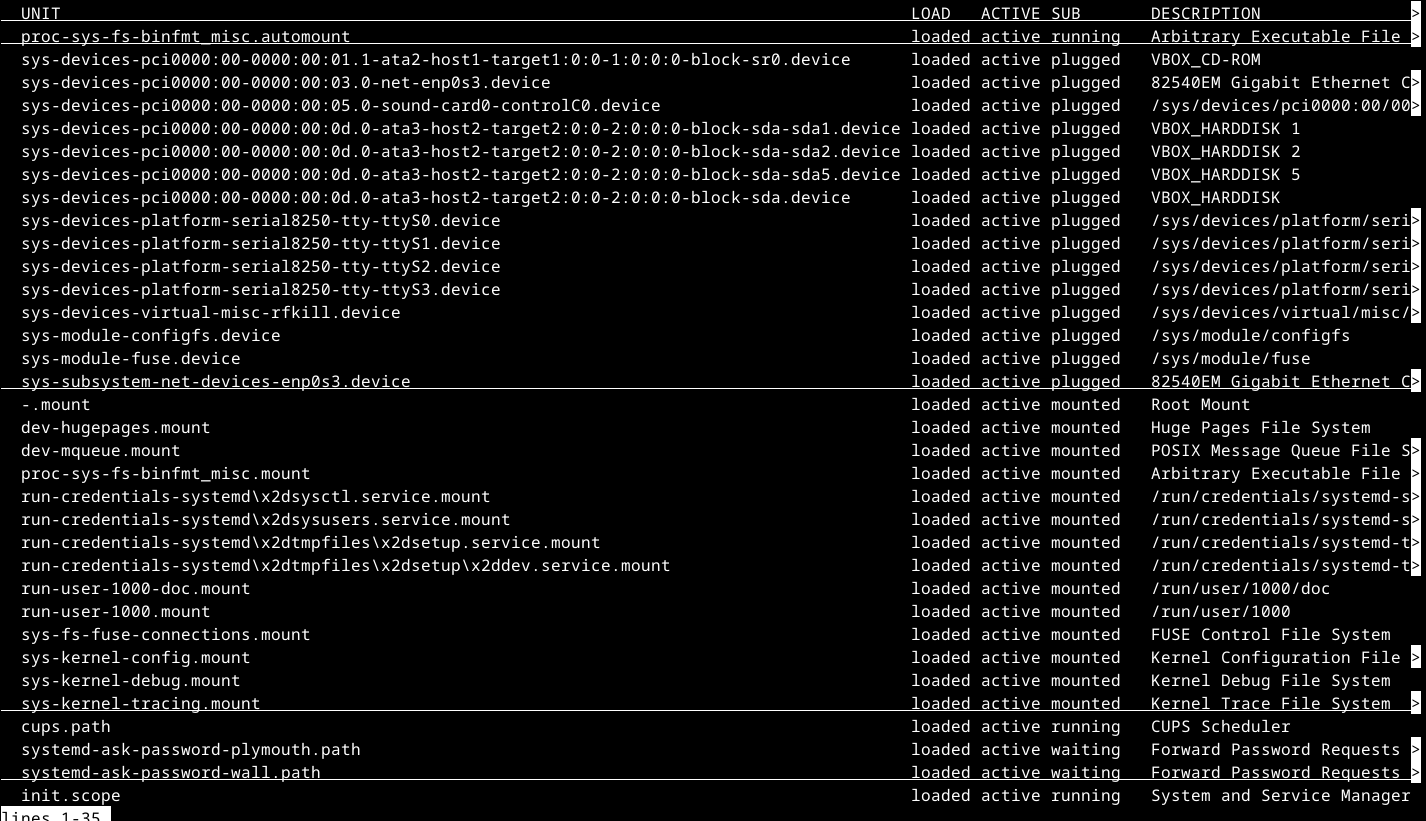
Los sistemas Linux ejecutan muchos demonios, o procesos en segundo plano, para ocuparse de diversas tareas de mantenimiento. Muchos de ellos son necesarios, pero hay algunos que pueden ralentizar tu sistema. Puede que tengas la posibilidad de desactivar algunos mediante el comando systemctl en una distribución que utilice systemd.
Se você estiver testando um servidor web para um aplicativo que está desenvolvendo, provavelmente não precisará mantê-lo em execução o tempo todo. Você pode habilitar e desabilitar conforme necessário. ⚙️
É uma boa ideia deixar os processos que foram instalados no seu sistema por padrão inalterados, especialmente se você não sabe o que eles fazem. No mínimo, você deve ler a página de manual para não desabilitar algo importante. Ler a documentação sobre processos em execução é uma lição de Linux por si só. 📚
5 Serviços de Monitoramento
Você pode gerenciar o uso de recursos no Linux monitorando os processos em sua máquina. Você pode usar os comandos top ou htop para visualizar processos em tempo real. Você também pode classificar por memória ou uso de CPU para ver quais processos estão em execução. consumindo mais recursos. 📊
Com essas informações, você pode tentar usar um programa diferente ou desabilitar serviços conforme mencionado acima. Você deve ter uma ideia do que está fazendo antes de desabilitar qualquer coisa. 🔍
6 Verifique os registros
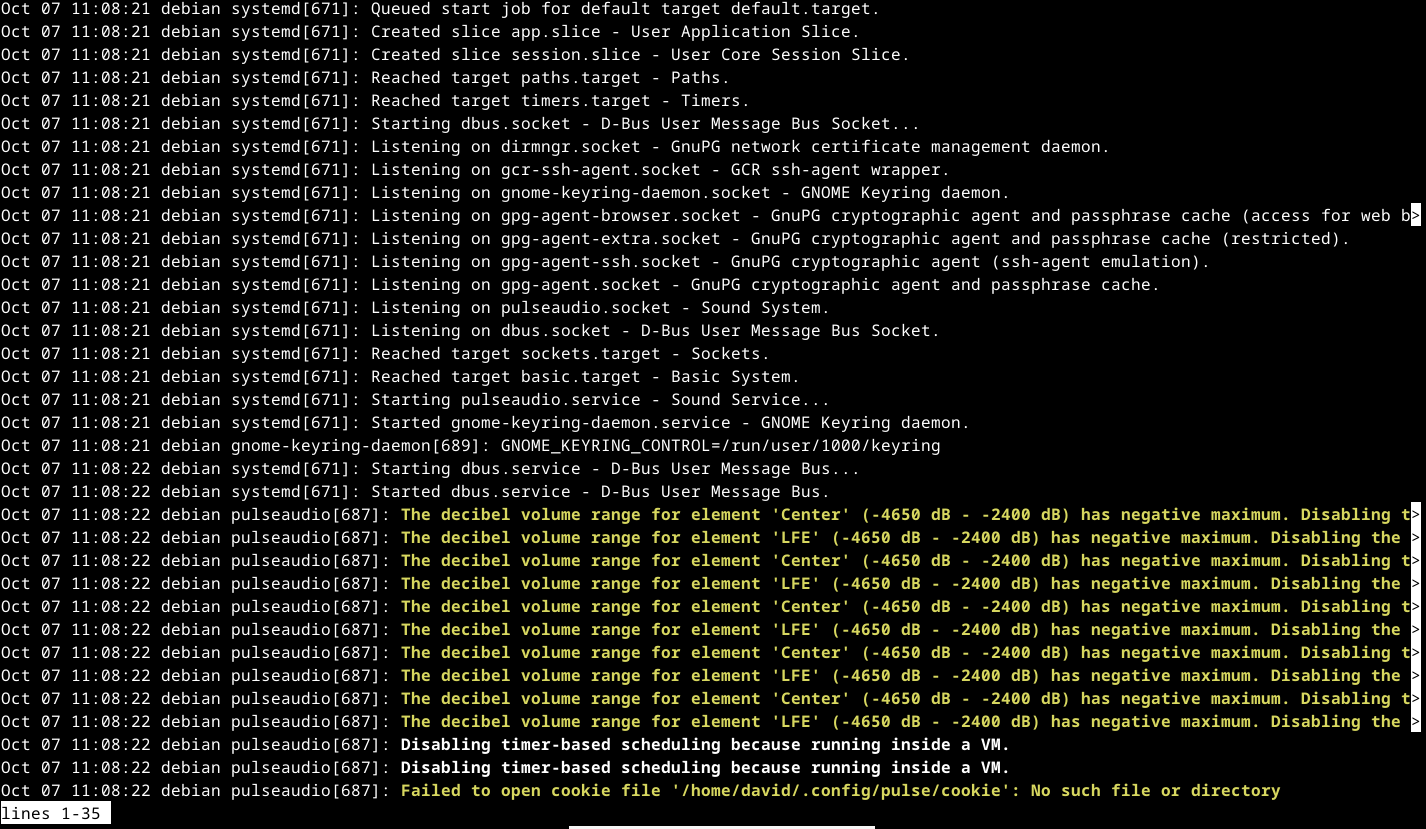
Você também deve monitorar seus registros periodicamente para detectar qualquer coisa que não deveria estar lá. Isso pode detectar erros, mas às vezes os logs podem ser o problema. Uma vez, percebi que estava ficando sem espaço em disco. Descobri que os logs estavam crescendo mais rápido do que o sistema conseguia rotacioná-los automaticamente devido a um bug. Desinstalei um processo que estava causando os erros e excluí os logs problemáticos. 📉🚫
Você pode revisar os logs usando o comando journalctl na maioria das distribuições modernas que usam systemd.
Uma opção útil é -f, que exibe novas entradas nos logs em tempo real:
diárioctl -f
7 Considere uma distribuição minimalista
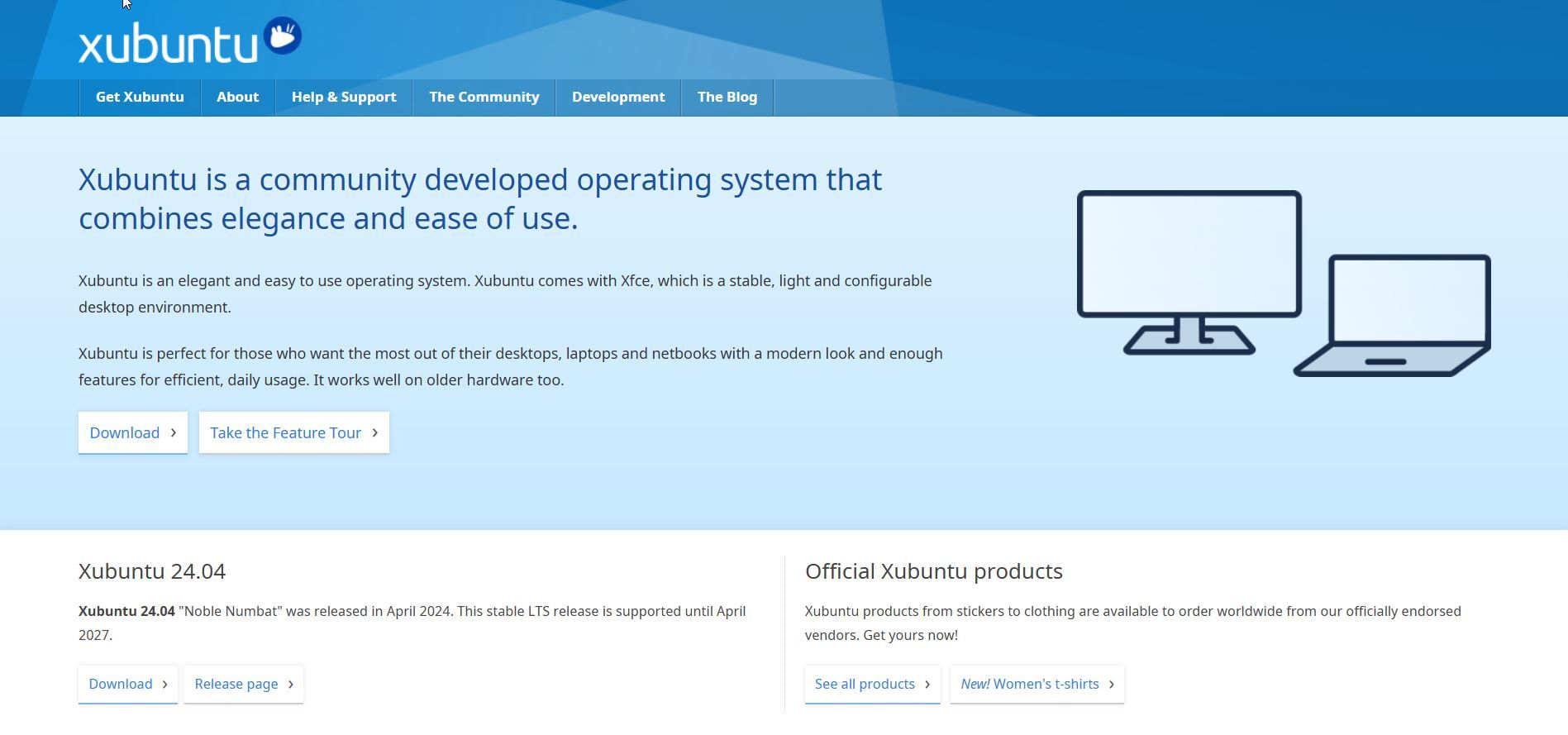
E Você está procurando um sistema Linux com desktops e aplicativos luz, você pode encontrá-los! Algumas boas versões baseadas no Ubuntu são Xubuntu e Lubuntu. Você terá a vantagem de um ambiente mais leve desde o início. Tente instalá-los em máquinas mais antigas que você tenha por aí. Dessa forma você pode dar uma nova vida a eles e evitar o lixo eletrônico. 🌱♻️
8 Instale apenas os programas que você precisa
Uma maneira óbvia de economizar recursos em seu sistema Linux é só instalar o que você realmente precisa quando precisa. Isso pode ser mais fácil dizer do que fazer, pois muitos programas instalam muitas dependências. Ainda assim, é uma prova da filosofia Unix, com programas criados a partir de componentes menores.
Se você usa seu sistema Linux apenas para e-mail ou navegação na web, provavelmente não precisará dele. instalar ferramentas de programação como um compilador C. Se você estiver apenas processando texto, não precisará instalar um reprodutor de vídeo. Você pode remover esses programas se eles vierem pré-instalados. 🗑️✂️




















